Grafanaは、オープンソースのデータ視覚化および可観測性プラットフォームです。さまざまなソースからのデータをカスタマイズされたダッシュボードやグラフにクエリ、視覚化、監視できます。また、ダッシュボードを他のチームメンバーと共有することもできます。 Grafanaは、Prometheus、InfluxDB、Loki、Graphite、Elasticsearch、Jaegerなどのデータベースと一般に呼ばれる幅広いデータソースをサポートしています。
この記事では、2つの異なる方法でOpenSUSEにGrafanaをインストールする方法について説明します。
方法#1openSUSEリポジトリからGrafanaをインストールする
Grafanaは、openSUSEのリポジトリで入手できます。この方法では、openSUSEリポジトリからGrafanaをインストールする方法について説明します。 openSUSEにGrafanaをインストールするために必要な手順は次のとおりです。
1.構成されたリポジトリーに含まれるパッケージを更新するには、以下のコマンドを実行します。
$ sudo zypper refresh
2.次に、Grafanaをインストールするには、次のコマンドを実行します。
$ sudo zypper install grafana
Grafanaパッケージのダウンロードサイズと、インストール後に占有されるディスク容量が表示されます。次に、操作を続行するかどうかを尋ねられます。 yを押します 次に入力 openSUSEシステムにGrafanaをインストールします。
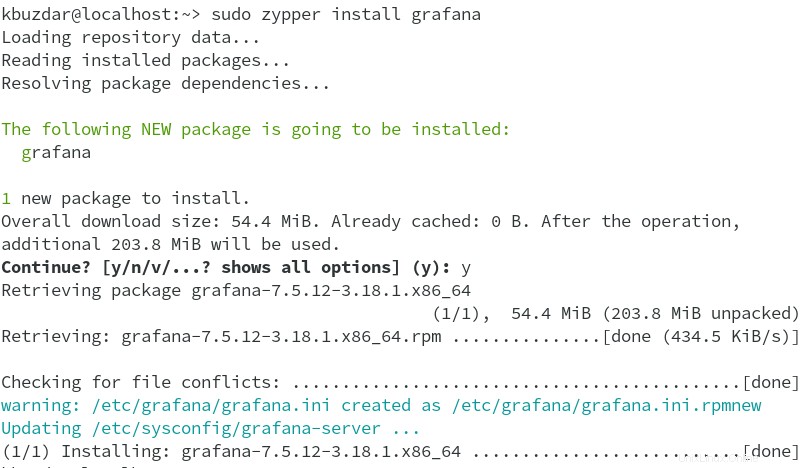
3.次のコマンドを使用して、Grafanaのインストールを確認できます。
$ sudo grafana-server -v
以下のスクリーンショットの出力は、 Grafana 7.5.12を確認しています。 システムにインストールされています。

方法#2公式Webサイトから手動でGrafanaをインストールする
Grafanaのrpmパッケージは、公式Webサイトでも入手できます。この方法では、GrafanaWebサイトのダウンロードページにあるパッケージを使用してGrafanaを手動でインストールする方法について説明します。 openSUSEにGrafanaをインストールするために必要な手順は次のとおりです。
1.まず、Grafanaオープンソースまたはエンタープライズエディションを公式Webサイトからダウンロードする必要があります。 Grafana8.4.4の最新バージョンをここからダウンロードします。
Grafana OSSエディションをダウンロードするには、以下のコマンドを実行します。
$ wget https://dl.grafana.com/oss/release/grafana-8.4.4-1.x86_64.rpm
Grafana Enterprise Editionをダウンロードするには、以下のコマンドを実行します。
$ wget https://dl.grafana.com/enterprise/release/grafana-enterprise-8.4.4-1.x86_64.rpm
2.次に、このコマンドを実行してGrafanaをインストールします:
Grafana OSSの場合:
$ sudo rpm -i --nodeps grafana-8.4.4-1.x86_64.rpm
Grafana Enterpriseの場合:
$ sudo rpm -i --nodeps grafana-enterprise-8.4.4-1.x86_64.rpm
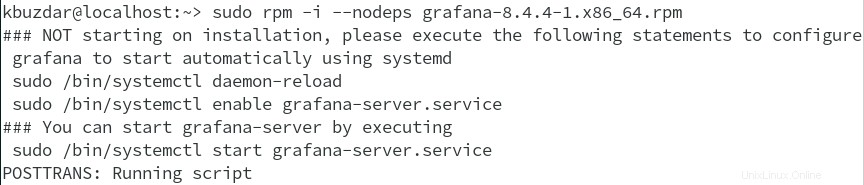
3. Grafanaをインストールしたら、以下のコマンドで確認できます。
$ sudo grafana-server -v
出力にバージョン番号が表示されている場合は、Grafanaがインストールされていることを確認します。以下の出力は、Grafanaバージョンが 8.4.4であることを確認しています。 システムにインストールされています。

Grafanaサービスの管理
以下のコマンドを実行して、Grafanaサービスを開始します。
$ sudo systemctl start grafana-server
サービスステータスを確認するには、次のコマンドを実行します。
$ sudo systemctl status grafana-server
サービスが開始されると、次のような出力が表示されます。
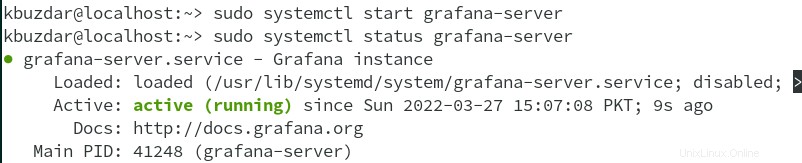
Grafanaが着信接続をリッスンするポートは3000です。システムでファイアウォールを有効にしていて、別のシステムからGrafanaにアクセスする場合は、ファイアウォールでポート3000を開く必要があります。
$ sudo firewall-cmd --permanent --add-port=3000/tcp
$ sudo firewall-cmd –reload
Grafanaダッシュボードへのアクセス
Grafanaダッシュボードにアクセスするには、ブラウザで次のアドレスを指定します。
http://ip-address:3000
ここで、ip-addressは、Grafanaが実行されているシステムのIPアドレスです。次のログインページで歓迎されます。 「admin」のユーザー名とパスワードを使用します。次に、ログインをクリックします 。
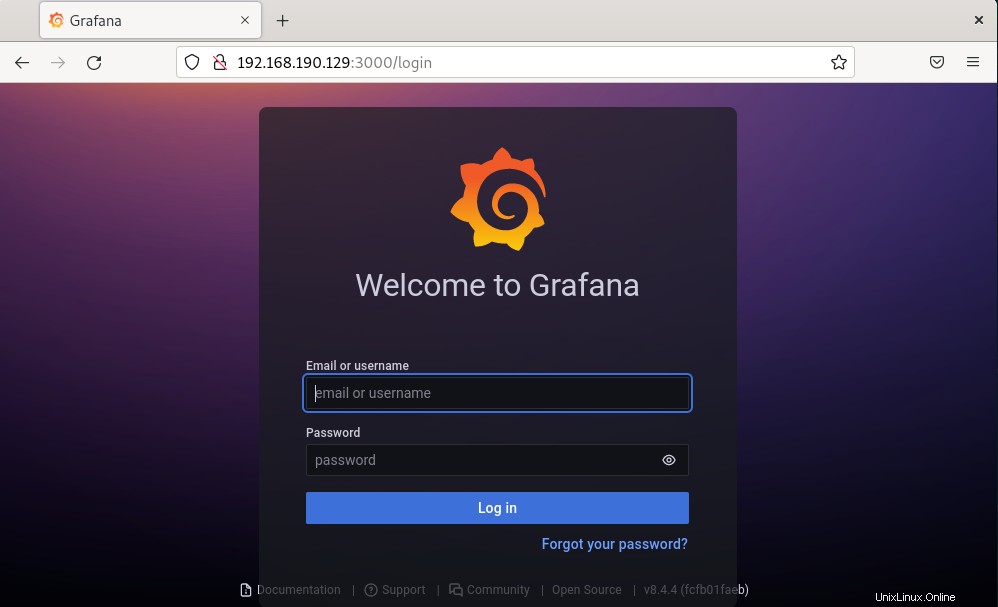
次に、Grafanaログインの新しいパスワードを設定し、送信をクリックします。 。
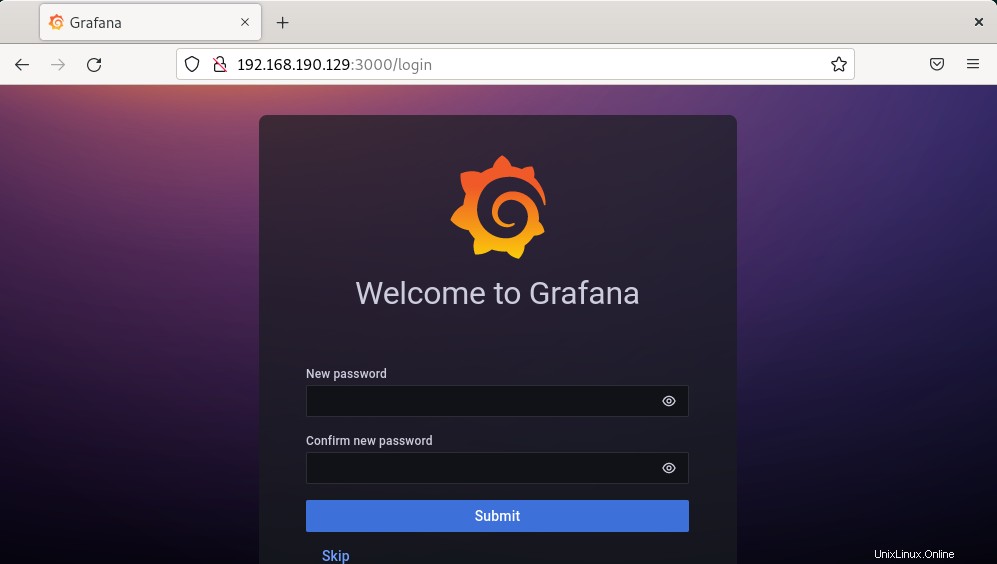
次回ログインするときは、前の手順で設定したユーザー名とパスワードとして「admin」を使用します。
その後、Grafanaダッシュボードが表示されます。これで、データソースの追加を開始できます。
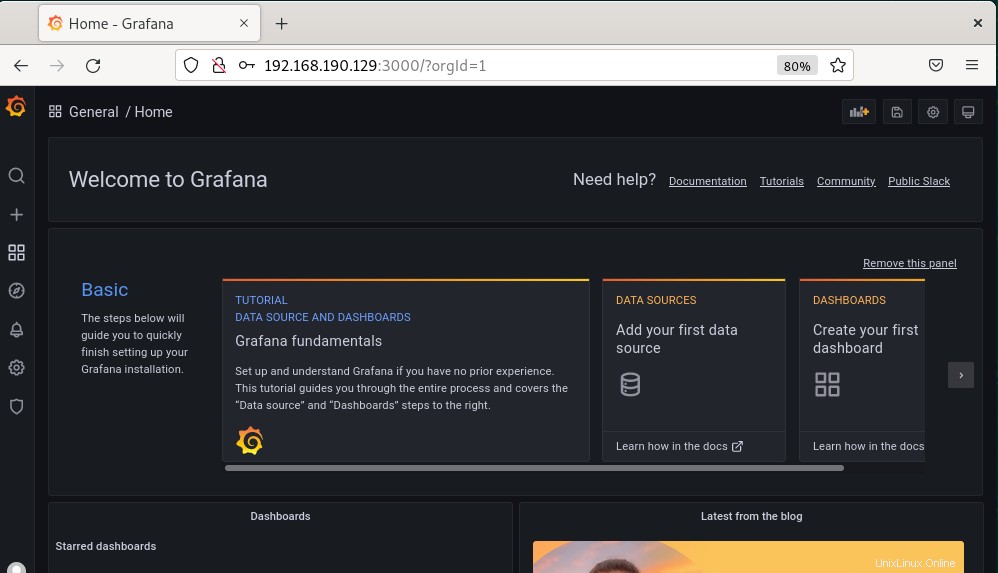
Grafanaをアンインストールする
システムでGrafanaが不要になった場合は、以下のコマンドでGrafanaを削除できます。
$ sudo zypper remove grafana
Grafanaは、トップフリーのオープンソースデータ分析ツールの1つです。この記事では、2つの異なる方法でopenSUSELeapにGrafanaをインストールする方法について説明しました。また、Grafanaをシステムから削除する場合は、Grafanaをアンインストールする方法についても説明しました。その他のLinuxディストリビューションについては、Ubuntu、Mint、CentOS、およびRockyLinuxにGrafanaをインストールする方法に関する記事をご覧ください。